ZorNet.Ru — сайт для вебмастера » JavaScript и jQuery » Слайдер изображений на HTML, CSS и JavaScript
Слайдер изображений на HTML, CSS и JavaScript | |
| В адаптивном слайдере, который в теме рассмотрим, мы задействуем html, css стили и JavaScript для хорошей отзывчивости, а также стильном дизайне. Где присутствуют кнопки переключение изображений в продолговатом стиле, что сразу отличается от стандартных. Также будут присутствовать по сторонам переключатели, что имеют аналогичные функции для показа нового снимка. Не секрет, что слайдеры стали отличным дополнение основного дизайна, плюс они несут самую актуальную информацию, что станет доступна в один клик, где вы переходите на основной материал, который изначально виде картинки и краткого описание в слайдере. Присутствующие кнопки слайдера изображений, которые работают при помощи JavaScript, где по своему функционалу перемещают изображения вперед и назад. Ползунки изображений обычно показывают одну большую тематическую картинку, где присутствует небольшое описание для полнейшего понимания материала или статьи, где каждый из них связаны с данной страницей, где ранее упоминалась основная работа слайда. Изображения меняется в ручном режиме, и по этому принципу в стилистику добавлены нижнее переключатели, что созданы по дизайну в ярком отражение. Также нужно допустить, что такой стиль отлично подойдет под многие тематические сайты, это как под игровую индустрию, так и на социальные сайты, что предоставляет услуги. По своей конструкций он простой и удобный в работе, где можете самостоятельно создать этот тип слайдера изображений, используя только HTML и CSS, но ваши коды CSS будут намного длиннее, чем коды JavaScript 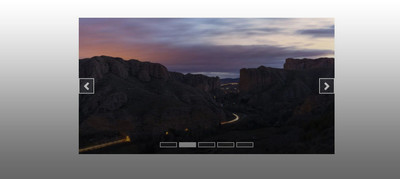 Установка: Шрифтовые знаки: Код <link rel="stylesheet" href="https://cdnjs.cloudflare.com/ajax/libs/font-awesome/5.15.3/css/all.min.css"/> HTML Код <div class="opisaniye-materiala"> <div class="images"> <img src="Изображение для вывода картинок №1"> <img src="Изображение для вывода картинок №2"> <img src="Изображение для вывода картинок №3"> <img src="Изображение для вывода картинок №4"> <img src="Изображение для вывода картинок №4"> </div> <div class="btm-slides"> <span onclick="btm_slide(1)"></span> <span onclick="btm_slide(2)"></span> <span onclick="btm_slide(3)"></span> <span onclick="btm_slide(4)"></span> <span onclick="btm_slide(5)"></span> </div> <div class="pokazatel-snimka left" onclick="side_slide(-1)"> <span class="fas fa-angle-left"></span> </div> <div class="pokazatel-snimka right" onclick="side_slide(1)"> <span class="fas fa-angle-right"></span> </div> </div> CSS Код .opisaniye-materiala{ height: 386px; width: 842px; position: relative; } .opisaniye-materiala .images{ height: 100%; width: 100%; } .opisaniye-materiala .images img{ height: 100%; width: 100%; } .btm-slides{ position: absolute; bottom: 20px; left: 50%; transform: translateX(-50%); display: flex; } .btm-slides span{ height: 15px; width: 50px; border: 2px solid white; margin: 0 3px; cursor: pointer; } .pokazatel-snimka{ position: absolute; top: 50%; transform: translateY(-50%); width: 45px; cursor: pointer; border: 2px solid white; background: rgba(255,255,255,0.1); } .pokazatel-snimka:hover{ background: rgba(255,255,255,0.2); } .right{ right: 0; } .pokazatel-snimka span{ line-height: 41px; font-size: 35px; color: white; } JS Код var indexValue = 1; showImg(indexValue); function btm_slide(e){showImg(indexValue = e);} function side_slide(e){showImg(indexValue += e);} function showImg(e){ var i; const img = document.querySelectorAll('img'); const slider = document.querySelectorAll('.btm-slides span'); if(e > img.length){indexValue = 1} if(e < 1){indexValue = img.length} for(i = 0; i < img.length; i++){ img[i].style.display = "none"; } for(i = 0; i < slider.length; i++){ slider[i].style.background = "rgba(255,255,255,0.1)"; } img[indexValue-1].style.display = "block"; slider[indexValue-1].style.background = "white"; } А также изменить размер, ведь мы изначально выставили его под заданные данные, что не идет на всю ширину, но можно выставить 100%, где автоматически станет на всю ширину. Где можно не чего изменять, когда происходит установочный процесс в данный корпус, что автоматически расположится по высоте и ширине, что вы задали данному корпусу. Демонстрация | |
Поделиться в социальных сетях
Материал разместил
| Комментарии: 3 | |
|
| |


